CONTROL DE ASISTENCIA
1. Abrir nuevo libro. Nombrar archivo
2. En el rango B3:I3 , combinar y centrar las celdas- Escribir el título: CONTROL DE ASISTENCIA. Cambiar la fuente, el tamaño y el color. Poner relleno de color en la celda
3. Subtítulos: En B5: Estudiante- Centrar. Cambiar fuente, tamaño y color. Modificar el ancho de la columna. Escribir los nombres de los estudiantes.
4. En el rango de C5:G5, van las fechas. Para eso: seleccionar este rango. Presionar las teclas: CTRL- 1. Aparece la ventana. Elegir Fecha-Elegir Personalizada- Escribir en Muestra: ddd, dd-mmm-aaaa y aceptar. Ver imagen
Ya está listo para ingresar la primera fecha en la celda C5: ejemplo 1 de julio. Aparece en el formato elegido. Copiar arrastrando el rectángulo en el ángulo inferior izquierdo de C5, hacia la derecha hasta H5. Acomodar el ancho de las celdas. 5. Armar 2 columnas al lado de la última fecha. La primera debe decir Asistencia y la segunda Porcentaje de Asistencia.
6.Pestaña Inicio- Grupo Alineación: Orientar el texto en ángulo ascendente de todas las celdas con subtítulos. Excepto la de Estudiantes. Colocar color a las celdas de los subtítulos con relleno y cambiar el color, tamaño y tipo de fuente. Poner bordes a la tabla.
7. Seleccionar el rango de las columnas de fecha de asistencia. Ir a Datos- Validación de datos- Validación de datos En "Permitir": Lista. En "Origen " escribir 0;1
Esto permitirá elegir 0 (ausente) o 1 (presente) por día.
8. FORMATO CONDICIONAL CON ÍCONOS.
ATENCIÓN
Según la versión del Excel puede variar. Si es 2016: Seleccionar columnas de fechas.
Ir a Inicio-Formato Condicional- Conjunto de íconos- Más reglas
En la ventana emergente:
Estilo de ícono: símbolos (tildes y cruces)
Tipo: Número
Valor 1: 1 muestra el ✅
Valor 0:0 muestra la❌
Activar: ✅ "mostrar ícono solamente"
Eso hará que cuando el valor que se elige es 1, se vea el ✅, y cuando sea 0, se vea ❌ y no se verá el número.
SI ES UN EXCEL MÁS RECIENTE:
Seleccionar el rango de fechas. Ir a Inicio- Formato condicional-Nueva Reglas- Aplicar formato a todas las reglas según sus valores.
En la mitad de la ventana, se encuentra: Estilo de formato: Conjunto de íconos- Estilo de ícono- Personalizado-
Mostrar cada ícono según estas reglas: ícono para el 1°✅, para el 2°: ❌. Al lado del primero dice "cuando el valor es " colocar los signos  1 y abajo lo mismo pero escribir 0.
1 y abajo lo mismo pero escribir 0.
Cuidado.¡ En la imagen no esta marcada la casilla de mostrar símbolo únicamente!
9. AHORA poner las columnas de fechas en formato de números. Y usar en la celda de Asistencia la función SUMA DE LA ASISTENCIA DE ALBA, JUAN. Luego, extenderla hacia el resto de los alumnos.
10.Seleccionar la columna de porcentaje. Colocar en Inicio-Número (en lugar de general, PORCENTAJE).
11. En la celda que corresponde al porcentaje de ALBA, JUAN. En mi caso I6. Escribir el nombre de la celda en donde está la asistencia de Juan, (en mi caso la H6), lo siguiente:
= I6/5
(5 es la cantidad de días)
DIVIDE EL VALOR DE LA CELDA ASISTENCIA POR LA CANTIDAD DE DÍAS (5) Y LO TRANSFORMA EN PORCENTAJE PORQUE LA COLUMNA PREVIAMENTE SE CONFIGURÓ CON ESE FORMATO. Copiar la función para todos los alumnos.
PARA TERMINAR:
12. LA BARRA DE PROGRESO:
Seleccionar: las celdas de porcentaje de todos los alumnos
Elegir más reglas. Elegir un color para la APARIENCIA DE LA BARRA y listo.
DEBERÁ REALIZAR EL EJERCICIO SOLO/A. ¡SUERTE!

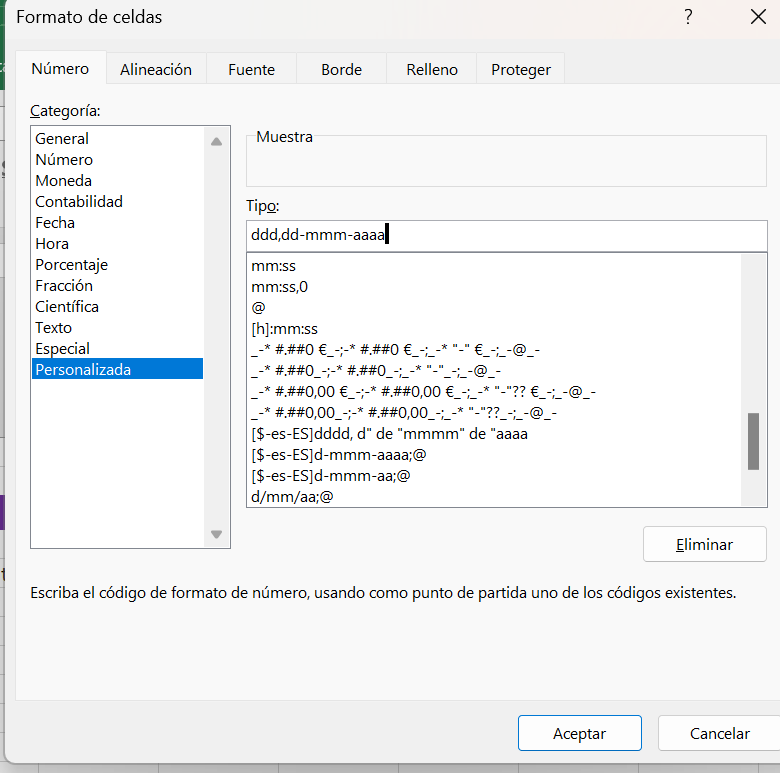

















No hay comentarios:
Los comentarios nuevos no están permitidos.